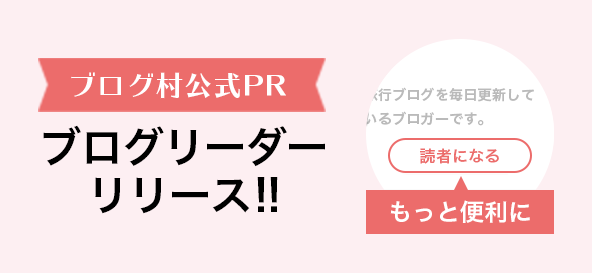標題の解決方法についてメモとして残しておきます。 まずUSBで接続してもアプリで全く認識されなくなりました。Bluetoothでも無理でした。 そこでまず参照したのがこちらのサイトです。 https://nexim.my.salesforce-sites.com/articleimage/servlet/servlet.FileDownload?file=0155F000007XE7bQAG ただこの方法でも解決できず、解決方法は偶然見つけました。 それはWindowsの設定からデバイスの設定に行き、そこでBluetoothの設定に行きます。そこで、「Digital Paper(USB設定)」…
会員登録後、有料プランで広告を非表示に
詳しくはこちら